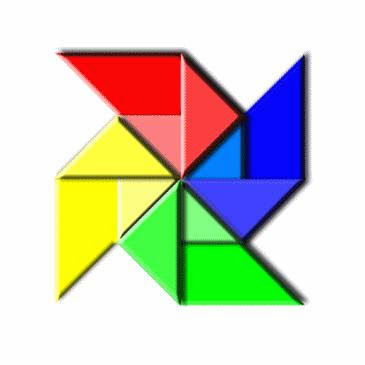| 일 | 월 | 화 | 수 | 목 | 금 | 토 |
|---|---|---|---|---|---|---|
| 1 | 2 | 3 | 4 | 5 | ||
| 6 | 7 | 8 | 9 | 10 | 11 | 12 |
| 13 | 14 | 15 | 16 | 17 | 18 | 19 |
| 20 | 21 | 22 | 23 | 24 | 25 | 26 |
| 27 | 28 | 29 | 30 |
Tags
- it
- dp
- 백준
- 파이썬 강좌
- 슬픔
- 인생
- 공부
- mmdetection
- C++
- 강좌
- python 강의
- 프로그래밍
- 계획
- 자살
- 2021
- 라즈베리파이 모니터
- 다이나믹프로그래밍
- 철학
- 알고리즘
- 파이썬 강의
- 자작시
- 강의
- BOJ
- 2024
- python
- 파이썬
- python 강좌
- mmcv
- dynamic programming
- 2020
Archives
- Today
- Total
Stargazer
[꿀팁]줌 녹화 강의 배속으로 듣는 법(Video speed controller) 본문
반응형
수업을 듣는데 종종 녹강으로 올려주시는 경우가 많은데,
그 중에는 onedrive에 올려주시는 교수님들이 간혹 계신다.
그런데 이 놈에 onedrive로 올려주신 줌 녹화 강의는 배속을 할 수 없게 아예 설정 자체가 존재하지 않는다.
이럴때 너무 답답해서 넘기면서 듣기도 힘들다.
이럴때 필요한게 Video speed controller다.
↓ 다운로드 링크
반응형
Video Speed Controller
Speed up, slow down, advance and rewind HTML5 audio/video with shortcuts
chrome.google.com
위 링크에서 확장프로그램을 추가 하면 사용 준비 끝이다.
우측에 확장프로그램 중에서 video speed controller를 누르고, settings를 누르면 설정화면으로 넘어갈 수 있다.



위 세팅 화면에서 보다시피, s,d는 속도를 조절하는 버튼(s: 느리게, d: 빠르게)이고, 한번 누를때 마다 0.1 씩 움직인다. r를 누르면 원래 속도로 돌아간다. controller를 보고 싶다면 controller opacity 를 1.0으로 하고, 동영상을 보면 좌단 상측에 배속이 얼마나 되어있는지 확인 할 수 있다.

여기서 배속위에 마우스를 가져다 대면 속도 증감 버튼이 있다. 이걸로 조절 할 수도 있으니 참고하자.
반응형
'IT 리뷰' 카테고리의 다른 글
| [꿀팁] 윈도우 화면 부분 복사(빠르게 클립보드로) (0) | 2022.08.07 |
|---|